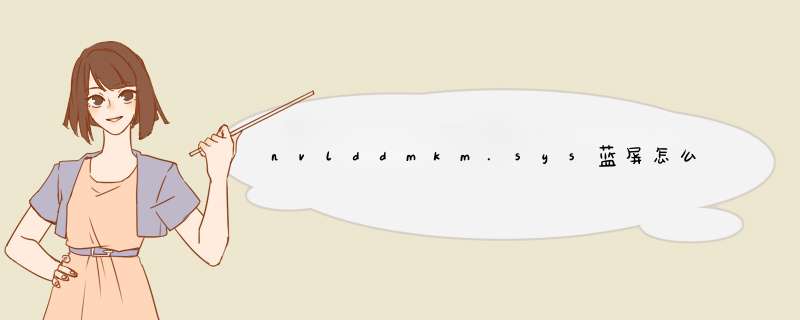
如何删除C盘上的垃圾文件_网站服务器运行维护
删除C盘上的垃圾文件的方法:1、首先双击打开【此电脑】,右键点击C盘,选择【属性】;2、然后点击【磁盘清理】、【清理系统文件】;3、最后选择要删除的文件,等待删除完成即可。

nvlddmkm.sys蓝屏怎么办?
网上很多人求助,不说清楚来龙去脉,简单一句话就想知道问题的症结以及解决方案。
他们以为回复者都是神仙,一句话就能洞察一切。
其实,这和去医院求医类似,你总得和医生交代一下病情吧,而不是一句:我有病。
医生就能知晓一切,好在医生还可以近距离通过号脉、检查等手段进行观察、判断。
经过一番追问,提问者又上传了一张比较清晰的截图(手机近距离拍的),但遗憾的是这是一张无效的截图,其中并没有将蓝屏最重要的讯息部位摄入!

很多人不知道百度知道提问的规矩,提问者可以免积分追问三次,三次过后,每次追问就会收取积分,尤其是新手提问,初始阶段给的积分很少,很快就会用尽而不能继续再追问了!
而这张手机照的照片,就很有价值,这里有蓝屏的停机码:116。

使用蓝屏查询器,输入停机简码:116
经查,这个蓝屏出错代码的缘由是:
代码: 0x00000116
错误收集程序如何解决_网站服务器运行维护
解决“错误收集程序”的办法:首先“F8”进入安全模式还原系统;然后打开命令提示符输入“SFC /SCANNOW 回车”;接着在BIOS中设置光驱为第一启动设备;最后插入原装系统安装盘按“R”键选择“修复安装”即可。
原因: 指定的延伸属性代码无效。

什么叫:指定的延伸属性代码无效?一般人是无从知晓的!好在这个蓝屏截图还透露了导致蓝屏的问题文件名:nvlddmkm.sys。
这是缩小排查范围的关键所在。

那么,这个文件名属于谁呢?这是英伟达显卡驱动程序的文件。
知道了缘由,问题就好办了,此时只要设法重新启动(长按开机键) *** 作系统,开机再按F8键,使用上下键选择进入安全模式,因为安全模式是使用自己的驱动程序,所以不会导致蓝屏现象的发生。

很多类似故障,就是用户更新驱动程序导致的!驱动,不是最新最好,而是匹配才好!更新驱动是一把双刃剑,有些更新是可以改善老驱动的bug的,但是,在更新之前,最好使用软件备份一下原有驱动,如果异常,也可以及时还原,而不至于重装 *** 作系统。

这个蓝屏的处理步骤主要是更换合适的显卡驱动程序即可解决问题。
开始→控制面板▶系统▶设备管理器▶右键显卡▶更新驱动程序软件▶找到匹配的驱动程序(光盘或者下载的驱动程序)按部就班更新完毕,即可重启电脑。

以上就是nvlddmkm.sys蓝屏怎么办的详细内容,更多请关注ki4网其它相关文章!
win10系统显示文件打印错误怎么办_网站服务器运行维护
win10系统显示文件打印错误的解决方法是:1、首先关闭打印机,打开服务列表;2、然后右键点击【Print Spooler】服务,选择【停止】;3、接着清除打印任务;4、最后重新启动【Print Spooler】服务即可。
欢迎分享,转载请注明来源:内存溢出

 微信扫一扫
微信扫一扫
 支付宝扫一扫
支付宝扫一扫
评论列表(0条)